Às vezes, você não pode instalar aplicativos de terceiros no sistema operacional Windows 10 ou 11. Em vez disso, você é recebido com mensagens de erro como:
Você só pode instalar aplicativos da Windows StoreO aplicativo que você está tentando instalar não é um aplicativo verificado pela Microsoft
Observe aqui que a Windows Store foi renomeada para Microsoft Store, mas os códigos de erro ainda não foram atualizados, parece. No entanto, nem todos os aplicativos estão disponíveis na Microsoft Store e a maioria dos usuários do Windows está acostumada com a ideia de instalar aplicativos diretamente usando o arquivo executável.exe. Veja o que você pode fazer quando o Windows não permite que você instale nenhum aplicativo ou software.
1. Desabilitar o Windows S Mode
Alguns computadores e laptops como a série Surface vêm pré-instalados com Windows 10 no modo S ou Windows 11 no modo S. A diferença? Você só pode instalar aplicativos da Microsoft Store e não pode instalar aplicativos de terceiros no Windows. A Microsoft diz que S é seguro, mas é mais restrito para os usuários finais. Você pode sair do modo S, mas o processo é irreversível, portanto, se você sair, não há como ativar o modo S novamente.
Veja como desativar o modo S:
Observação: usarei o Windows 11 como exemplo, mas as etapas permanecerão as mesmas para o Windows 10, salvo indicação em contrário.
Para o Windows 11:
1. Pressione Windows+I para abrir Configurações e vá para Sistema > Ativação.
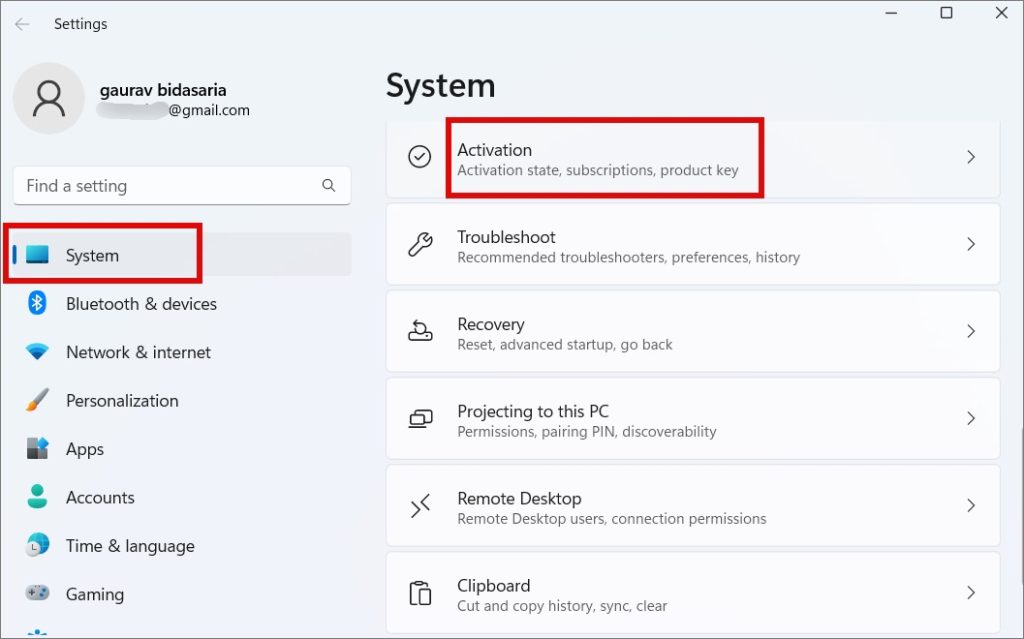
Para Windows 10
Pressione Windows+I para abrir Configurações e vá para Atualizar e Segurança > Ativação.
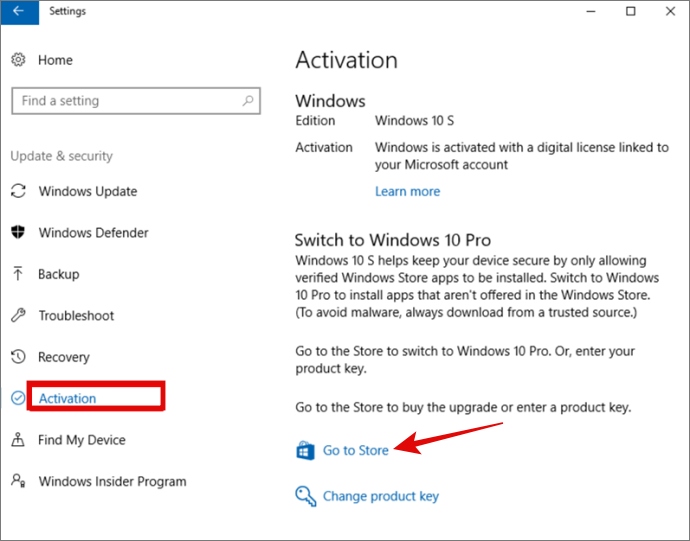
2. Clique em Vá para a Loja na seção Mudar para o Windows 11 Pro (ou Windows 10 Pro). Tenha cuidado NÃO ao clicar no link’Ir para a Loja’na seção’Atualize sua edição do Windows’.
3. Você será redirecionado para uma página Sair do modo S na Microsoft Store. Clique no botão Obter aqui e aguarde a confirmação.
Agora você deve conseguir instalar aplicativos de terceiros em seu computador Windows 10 e 11.
2. Verifique a compatibilidade do aplicativo
A Microsoft, a qualquer momento, tem várias versões do Windows circulando. No momento, ele oferece suporte ao Windows 10 e 11, enquanto eles recentemente desconectaram o Windows 7. Verifique a seção de requisitos para certificar-se de que o aplicativo que você está tentando instalar suporta o que você está executando no seu computador. Você encontra a compatibilidade do SO na página de download.
3. Habilitar a instalação de aplicativos de terceiros nas configurações
O Windows 10 e o 11 têm uma configuração que restringe a instalação de aplicativos de fora da Microsoft Store. Embora não esteja ativado por padrão, ele pode ter sido configurado em seu computador.
1. Pressione Windows+I para abrir Configurações. Vá para Aplicativos > Configurações avançadas do aplicativo. Se você estiver usando o Windows 10, vá para Configurações > Aplicativos > Aplicativos e recursos.
2. Na seção Onde obter aplicativos, selecione Em qualquer lugar no menu suspenso.
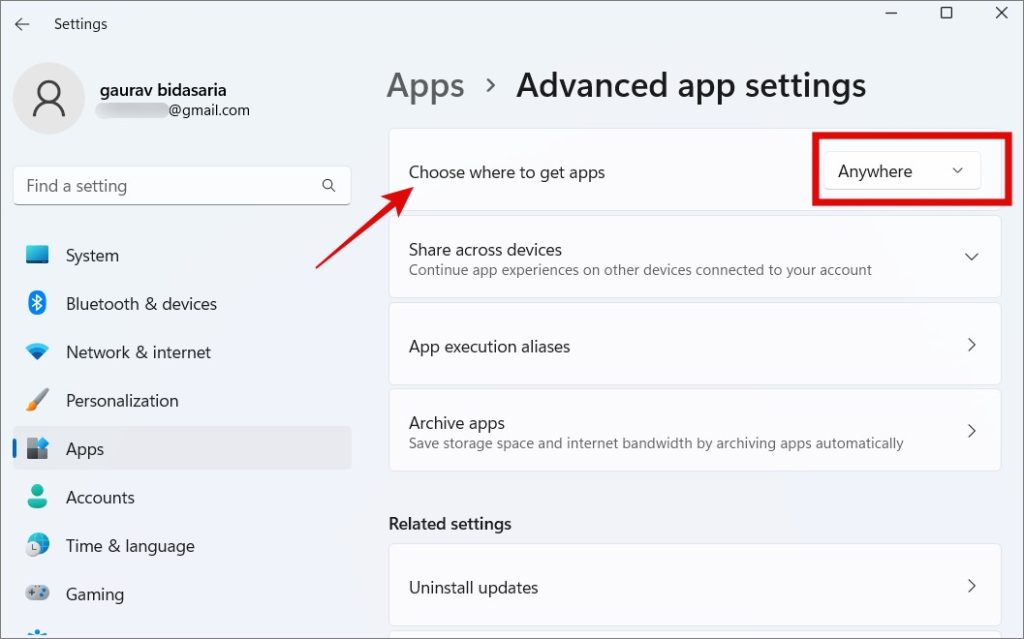
4. Liberar espaço de armazenamento
A falta de armazenamento pode ser outro motivo pelo qual você não pode instalar aplicativos de terceiros em seu PC com Windows 10 ou 11. Além de arquivos, você armazena e aplicativos que instala, cache e outros dados se acumulam rapidamente. Aplicativos como Photoshop ou jogos como GTA ocupam espaço em GBs.
Desinstale aplicativos que você não usa mais, execute o CCleaner para excluir cache e outros dados indesejados, exclua arquivos grandes ou transfira-os para unidades externas como HDD/SSD e tente novamente.
Dica profissional: temos um guia detalhado sobre como você pode melhorar o desempenho do seu computador Windows 11. O armazenamento não é o único fator que o afeta.
5. Executar como Admin
Este é um truque antigo, mas ainda funciona. Primeiro, você precisa de uma conta de usuário com direitos de administrador para instalar um aplicativo em computadores Windows 10 ou 11. Em segundo lugar, mesmo quando você está operando uma conta de administrador, às vezes, clicar com o botão direito do mouse e executar o arquivo executável com direitos de administrador ajuda.
Finalmente, o Windows oferece suporte a várias contas de usuário. Portanto, se você estiver instalando um aplicativo usando uma conta de administrador, mas o aplicativo também será instalado e disponível para contas de outros usuários, pode ser necessário obter permissões adicionais. Pense em contas de convidado aqui que geralmente são criadas por padrão pelo Windows.
Basta clicar com o botão direito do mouse no arquivo de instalação e selecionar Executar como administrador forte>.
6. Verifique 32 bits ou 64 bits
A maioria dos computadores Windows agora vem com arquitetura de 6 bits, no entanto, alguns PCs antigos ainda podem estar usando uma de 32 bits. Por causa disso, muitos softwares estão disponíveis nas versões de 32 e 64 bits. Qual você está tentando instalar?
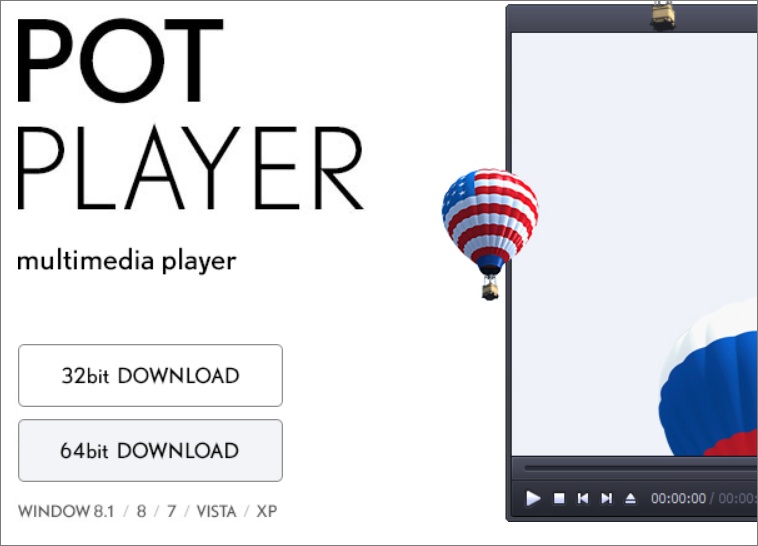
Veja como encontrar isso.
1. Para verifique sua versão do Windows, volte para Configurações como fez antes e clique em Sistema > Sobre.
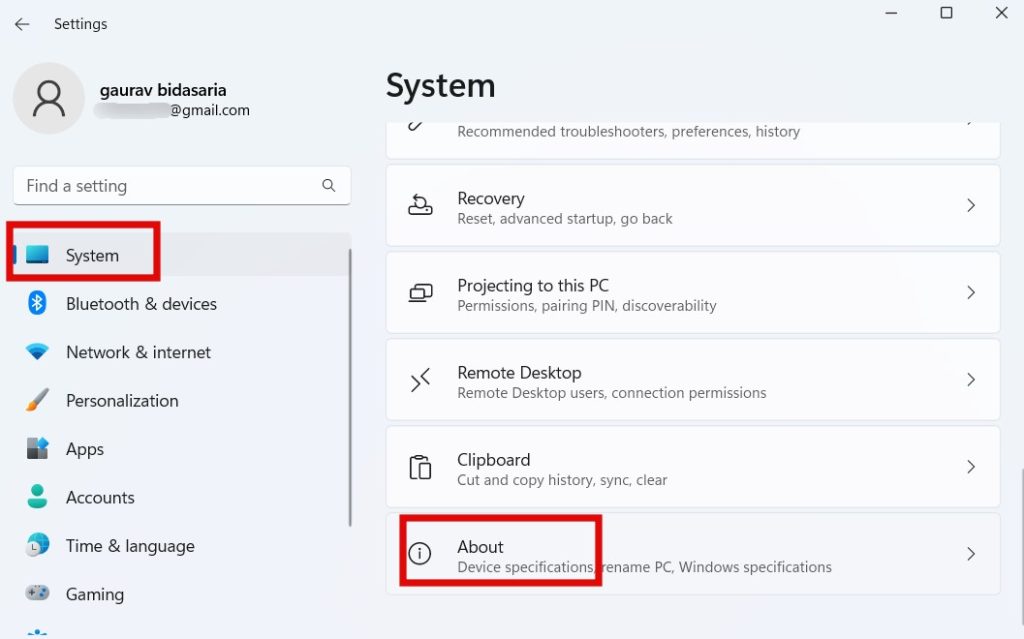
2. Encontre Tipo de sistema onde você encontrará o que está procurando.
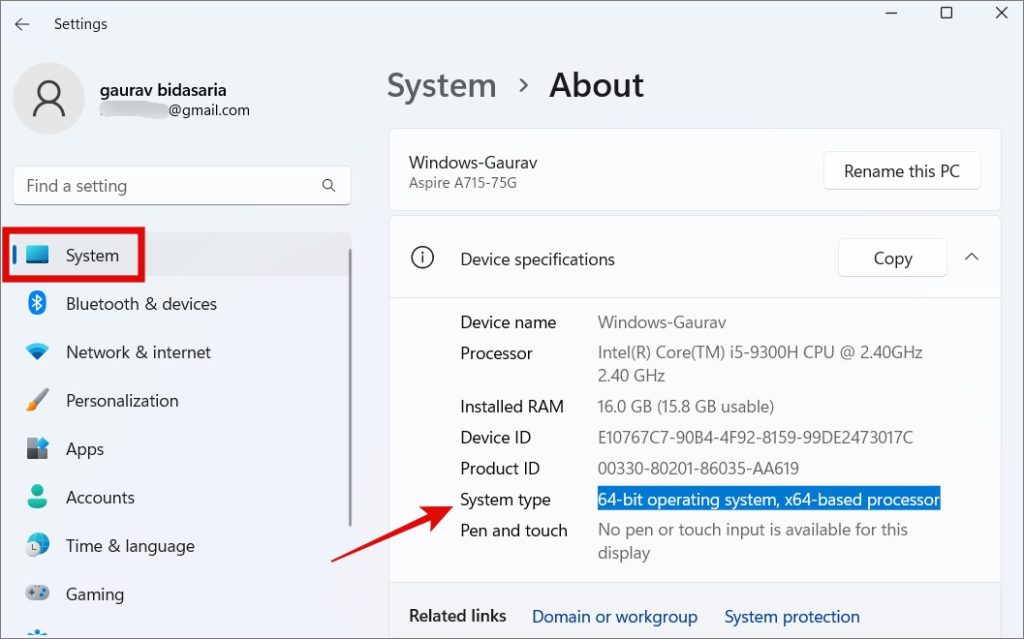
7. Execute o Solucionador de Problemas de Compatibilidade de Aplicativos
O Windows 10 e o 11 vêm com um conjunto interno de solucionadores de problemas para ajudar a corrigir problemas comuns, como o que você está enfrentando, quando não é possível instalar aplicativos de terceiros em seu computador Windows. Um desses solucionadores de problemas é verificar a compatibilidade do aplicativo.
1. Pressione Windows+I para abrir as Configurações novamente e procure por compatibilidade e selecione Executar programas feitos para versões anteriores do Windows.
2. No pop-up a seguir, clique no botão Avançar e siga as instruções na tela.
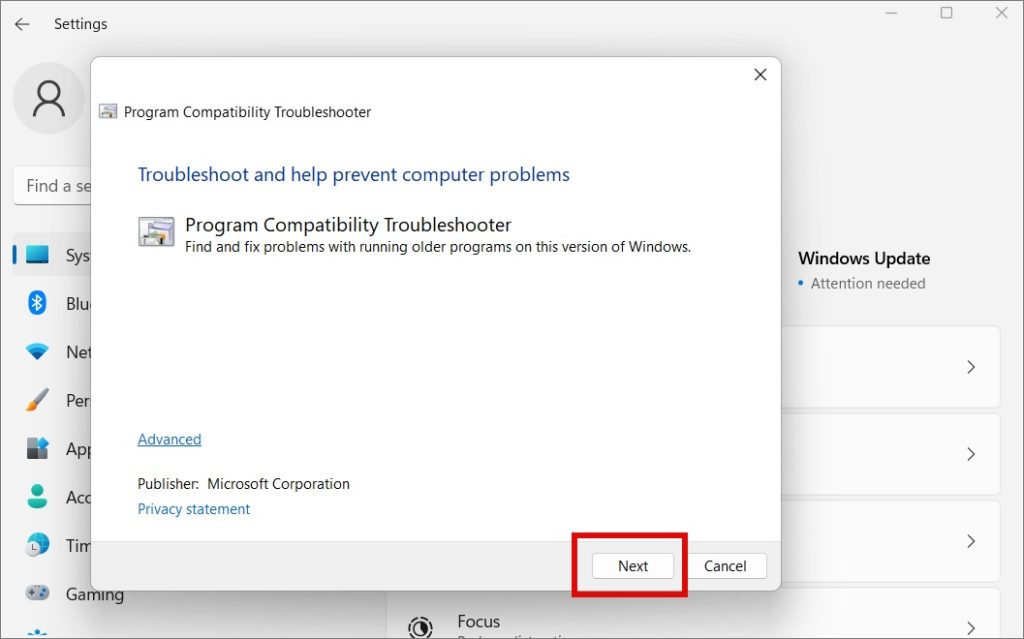
Outro solucionador de problemas que você pode executar é Solucionador de problemas de instalação e desinstalação de programas, no entanto, isso não é disponível nativamente. Você precisará baixá-lo primeiro usando o link acima e depois executá-lo em seu computador. Uma vez baixado, basta abrir o arquivo para executá-lo diretamente. Não há necessidade de instalar nada. Em seguida, siga as instruções na tela que são fáceis.
8. Ativar o modo de desenvolvedor
Esta é uma configuração avançada e a maioria dos usuários não precisará seguir esse caminho. Tenho o modo de desenvolvedor desabilitado e posso instalar facilmente aplicativos de terceiros de fora da Microsoft Store. No entanto, se você não puder e for um usuário avançado, tente isso.
1. Abra Configurações como fizemos nas etapas de visualização acima e vá para Privacidade e segurança > Para desenvolvedores.
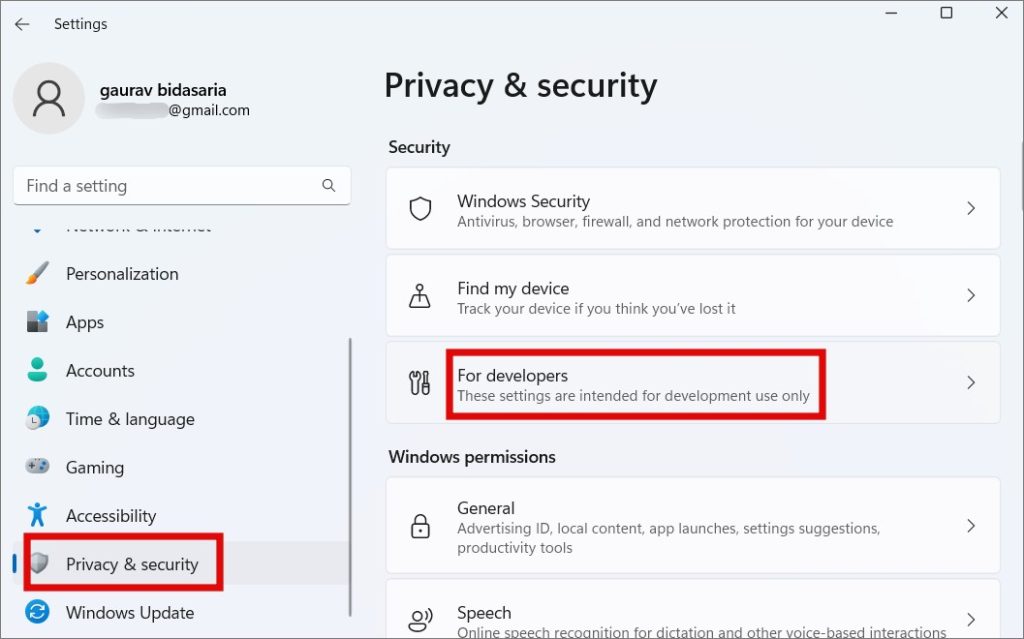
2. Ative o Modo de desenvolvedor aqui.
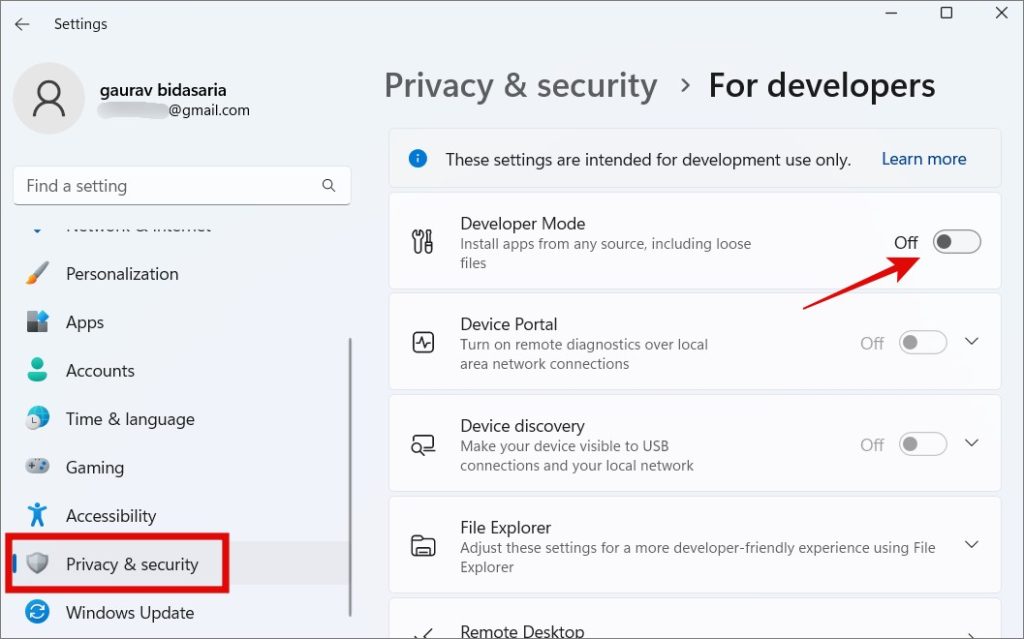
3. Você receberá um aviso em um pop-up sobre as consequências de ativar o modo de desenvolvedor no Windows 10/11.

4. Clique em Sim aqui. p>
Recomendo que você desative o modo de desenvolvedor assim que o trabalho estiver concluído e você tiver instalado os aplicativos necessários. Ativar a opção acima pode representar um risco de segurança e privacidade que desejamos. Além disso, baixe e instale aplicativos apenas de fontes confiáveis e confiáveis. A ameaça é real.
9. Desinstalar versões antigas de aplicativos
Você não pode instalar o mesmo software duas vezes. Na verdade, você não pode nem instalar versões diferentes do mesmo software duas vezes. Por exemplo, a Microsoft recomenda não instalar o Office 2016 e 2019, ou outra versão, juntos. Simplesmente não funcionará. Verifique se esse é o motivo pelo qual você não pode instalar um aplicativo no Windows. A Microsoft Store detectaria a versão mais antiga do aplicativo automaticamente, mas se você estiver instalando diretamente, ela pode não detectar.
Clique no botão Iniciar para procurar o software ou vá para Configurações > Aplicativos > Aplicativos instalados e pesquise por eles.
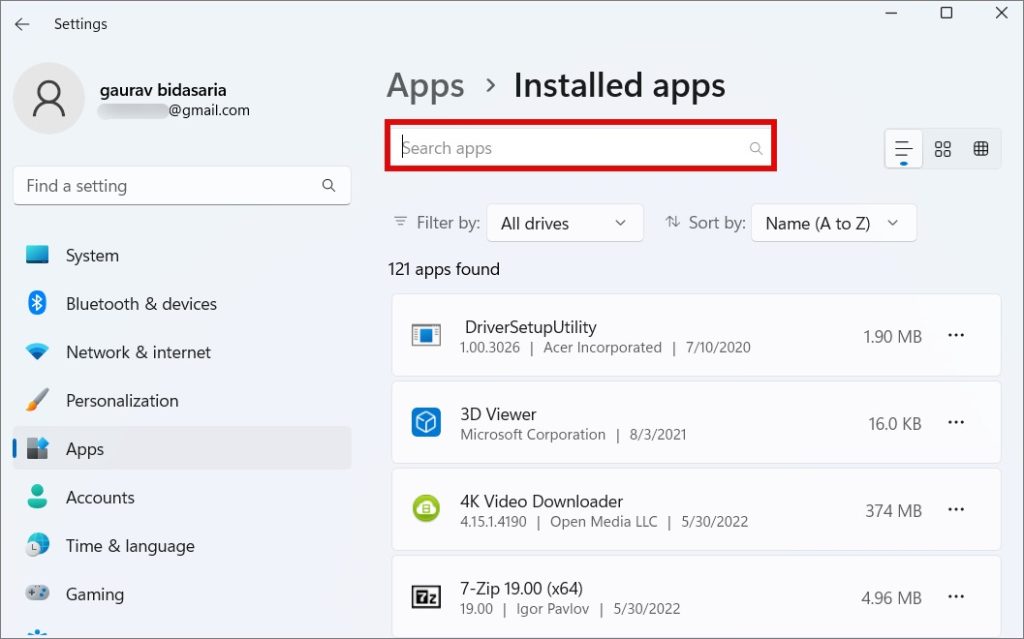
Se o aplicativo estiver instalado, ele será listado aqui. Para desinstalar, basta abrir o menu kebab (ícone de três pontos) e selecionar Desinstalar.
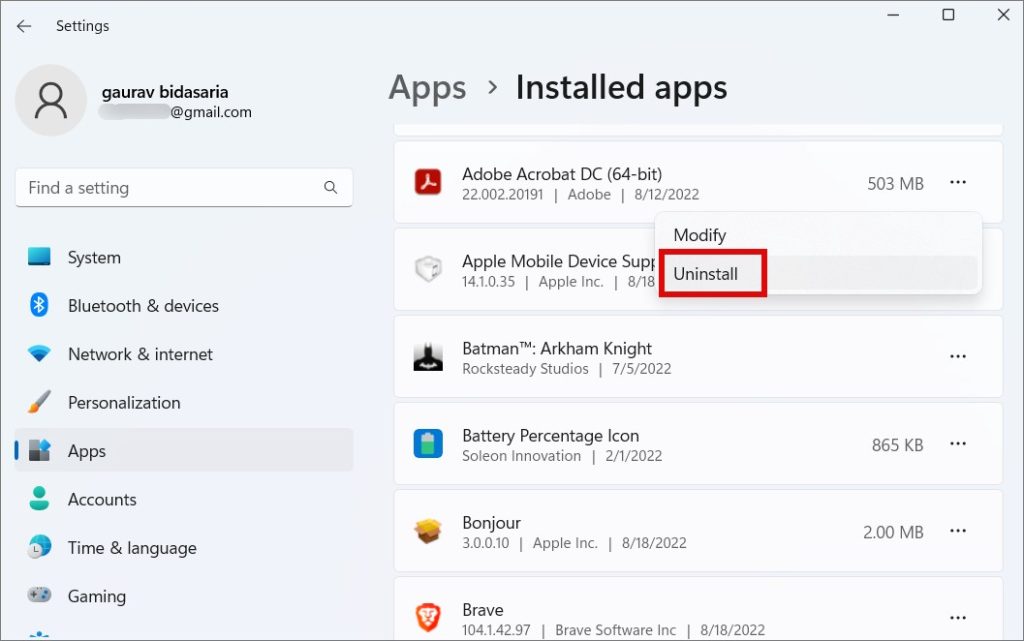
Observe que alguns aplicativos precisam de aplicativos ou utilitários secundários para funcionar e, portanto, você também precisará localizá-los e desinstalá-los antes de instalar uma versão diferente do aplicativo de terceiros no Windows. Por exemplo, vários jogos exigiram o Steam, instalar o iTunes também instala o Apple Mobile Device Support e assim por diante.
Existe um aplicativo para tudo
O Windows é o sistema operacional de desktop mais popular e usado no mundo, e por boas razões. É fácil de usar, versátil e o ecossistema é robusto. Mas também é complexo, o que ocasionalmente leva a certas complicações.
Embora alguns aplicativos como o Malwarebytes automaticamente a versão correta do seu sistema operacional e baixe o arquivo de instalação correto, a maioria não. Por isso, você precisa descobrir isso. A instalação de aplicativos da Microsoft Store também tem seus benefícios, como você não precisa se preocupar com a compatibilidade, mas nem todos os aplicativos estão listados lá ainda.
Você sabia que pode alterar o local de download padrão dos aplicativos instalados de Store?